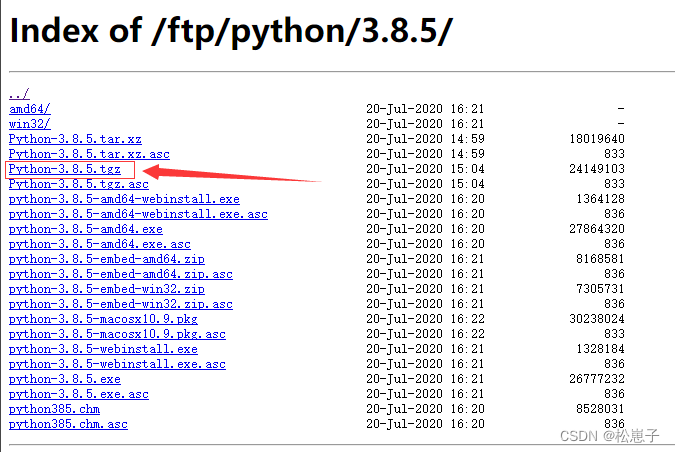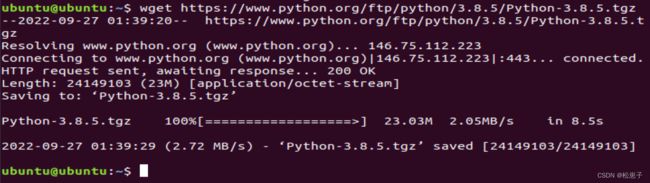Ubuntu安装指定Python版本详解,理论上各版本通用
此方法理论上讲适用于所有Ubuntu版本(可能太老的不行)本文章中写的是18.04的,之前我在16.04,20.04上均安装成功
文章目录
-
- 下载Python
- 安装Python(方法一:默认安装路径)
- 安装Python(方法二:自定义安装路径)
- 更新命令‘python’默认指向为我们所安装的版本
-
- 方式一:当前版本号直接将指向链接更新
- 方式二:指向其他版本号
众所周知, Ubuntu中自带 Python(有些只带 2有些只带 3,有些两个都带)
我们首先查看一下当前系统自带的Python版本及指向:
ls -l /usr/bin | grep python
从上图可以看出是我们输入python3指向的是Python3.6的版本
我们再输入条命令:python3 试试:
就进入了Python命令行运行方式,可以看到我们的Python具体版本为3.6.9的,然后我们输入:exit(); 然后回车就退出了命令行运行方式
下载Python
下载链接:https://www.python.org/ftp/python/
自己找到需要的版本(我这里以安装3.8.5版本为例子)
往里面翻找到这个就好了哈
在Ubuntu里我们需要下载安装Python到自己指定的路径(我这里直接在当前用户目录下了:cd ~)
然后我们复制刚刚自己需要的版本的下载链接,在Ubuntu里输入命令:
sudo wget https://www.python.org/ftp/python/3.8.5/Python-3.8.5.tgz
安装Python(方法一:默认安装路径)
解压安装包到当前目录下并且进入:
sudo tar -zxvf Python-3.8.5.tgz -C ~
cd Python-3.8.5
然后我们进行初始化:
sudo ./configure
注意!
如果你输入这条命令后出现下图错误的:
输入以下命令安装一下编译环境:
sudo apt-get install zlib1g-dev libbz2-dev libssl-dev libncurses5-dev libsqlite3-dev libreadline-dev tk-dev libgdbm-dev libdb-dev libpcap-dev xz-utils libexpat1-dev liblzma-dev libffi-dev libc6-dev如果这里没报错,而是后面make编译的时候报错的话,也一样输入这条命令即可解决
完成后再编译测试安装:(其实sudo make test这条不输入也没事,只是测试一下,而且这条时间比较久,可能要用5-20分钟,后面安装不成功的时候再输入查看问题也行)
sudo make
sudo make test
sudo make install
好了,安装完了
小提示:这时候Python已经安装完成,可执行文件在/usr/local/bin下,库文件在/usr/local/lib下,配置文件在/usr/local/include下,其他资源文件在/usr/local/share下,大家用Pycharm等编辑器使用Python时就用这些路径
此时你会发现,我们输入命令:python3 还是出现的python3.6.9,但是你试着尝试输入:python3.8 出现的就是我们刚刚安装的python3.8.5版本
(欲知后事如何,请翻到本文最后,现在讲第二种安装方法)
安装Python(方法二:自定义安装路径)
这里按同样,解压安装包到当前目录下并且进入:
sudo tar -zxvf Python-3.8.5.tgz -C ~
cd Python-3.8.5
然后我们进行和方法一不一样的初始化:
./configure --prefix=/usr/local/python3.8.5
解释:
--prefix后面的参数为指定安装路径注意:如果这里初始化有问题则与方法一的解决方式一样
后面和上面方法一安装过程一样,完成后再编译测试安装:
sudo make
sudo make test
sudo make install
然后我们需要添加一下环境变量:
PATH=$PATH:$HOME/bin:/usr/local/python3.8.5/bin
好了,安装完了(大家可以输入:echo $PATH 查看一下环境变量有没有添加进去)
小提示:这时候Python已经安装完成,可执行文件在/usr/local/python3.8.5/bin下,库文件在/usr/local/python3.8.5/lib下,配置文件在/usr/local/python3.8.5/include下,其他资源文件在/usr/local/python3.8.5/share下,大家用Pycharm等编辑器使用Python时就用这些路径
然后就和方法一的问题一样,我们输入命令:python3 还是出现的python3.6.9,但是你试着尝试输入:python3.8 出现的就是我们刚刚安装的python3.8.5版本,接下来讲更新Python默认指向
更新命令‘python’默认指向为我们所安装的版本
我们回到本文最开头的查看Python指向命令:
ls -l /usr/bin | grep python
因为我们现在啥也没设置,所以输入了还是和上面显示的一样,然后我们现在有两种情况:
- 你安装的是对应你这个系统的Python当前版本号
- 你安装的是其他Python版本号
什么是Python当前版本号,什么是其他版本号?
现在以我这里为例,我们从下图可得:
我们输入命令:
python3对应的版本为python3.6.9,那么,我们安装的版本如果是python3.6.11,或者是python3.6.5啥的,只要是在这个3.6的版本内就是当前版本号,本文安装的版本号为3.8,所以安装的是其他版本号
两种情况有不同的更新指向方式:
方式一:当前版本号直接将指向链接更新
删除原有链接:
sudo rm /usr/bin/python
建立新链接:
sudo ln -s /usr/bin/python3.8 /usr/bin/python3
sudo ln -s /usr/bin/python3.8 /usr/bin/python
解释:当中的python3.8就是我们上面在输入python3.8的时候就出现我们安装的python3.8.5的版本嘛,然后这里改为输入python3和python都指向我们的python3.8.5
然后输入python3或者python就会发现已经好了,方式二就不用再进行了
方式二:指向其他版本号
因为我们安装的Python3.8是不同于系统自带python的版本号,不在/usr/bin下而在/usr/local/bin或者/usr/local/python3.8.5/bin下(取决于前面执行的是./configure还是./configure --prefix=/usr/local/python3.8.5,因此需要先加一条软链接并且把之前的python命令改为python.bak,同时pip也需要更改
若Python3.8安装时,执行的是./configure,则依次输入:
# 将原python与python3命令改为python.bak与python.bak
sudo mv /usr/bin/python /usr/bin/python.bak
sudo mv /usr/bin/python3 /usr/bin/python3.bak
# 将我们刚装的python3.8.5指定运行命令为python与python3
sudo ln -s /usr/local/bin/python3 /usr/bin/python
sudo ln -s /usr/local/bin/python3 /usr/bin/python3
# 将原pip和pip3命令改为pip.bak与pip3.bak
sudo mv /usr/bin/pip /usr/bin/pip.bak
sudo mv /usr/bin/pip3 /usr/bin/pip3.bak
# 将我们刚装的python3.8.5的pip指定运行命令为pip与pip3
sudo ln -s /usr/local/bin/pip3 /usr/bin/pip
sudo ln -s /usr/local/bin/pip3 /usr/bin/pip3
注意:如果你的系统不自带Python2,则第一句与第五句命令会报错,或者你的系统不自带Python3,则第二句与第六句命令会报错,pip也一样,这是正常的,不用理会,报错内容如下(报错意思其实就是你没有这个):
上面的思路梳理一下:
更改完成之后,现在输入
python或者是python3将会指向python3.8.5输入
python.bak或者是python3.bak将会分别指向系统自带的python2与python3输入
pip或者是pip3将会指向python3.8.5的将会指向pip输入
pip.bak或者是pip3.bak将会分别指向系统自带的python2与python3的pip
若Python3.8安装时,执行的是./configure --prefix=/usr/local/python3.8.5,则依次输入:
# 将原python与python3命令改为python.bak与python.bak
sudo mv /usr/bin/python /usr/bin/python.bak
sudo mv /usr/bin/python3 /usr/bin/python3.bak
# 将我们刚装的python3.8.5指定运行命令为python与python3
sudo ln -s /usr/local/python3.8.5/bin/python3.8 /usr/bin/python
sudo ln -s /usr/local/python3.8.5/bin/python3.8 /usr/bin/python3
# 将原pip和pip3命令改为pip.bak与pip3.bak
sudo mv /usr/bin/pip /usr/bin/pip.bak
sudo mv /usr/bin/pip3 /usr/bin/pip3.bak
# 将我们刚装的python3.8.5的pip指定运行命令为pip与pip3
sudo ln -s /usr/local/python3.8.5/bin/pip3 /usr/bin/pip
sudo ln -s /usr/local/python3.8.5/bin/pip3 /usr/bin/pip3
这里的话呢,上面已经解释过了
好啦,这篇教程到这结束了,如果还有啥不懂的在评论区留言或者私信都可以